Als Kontakte werden alle Personen oder Organisationen bezeichnet, die mit deinem Unternehmen in Verbindung stehen. Die Abgrenzung unterhalb geschieht durch Kategorisierung in Gruppen (z.B. Kunden, Mitarbeiter, Kreditoren, etc.) In diesem Abschnitt werden die Funktionen in der Listenansicht erklärt.
1. Zeigen der Listenansicht aller Kontakte
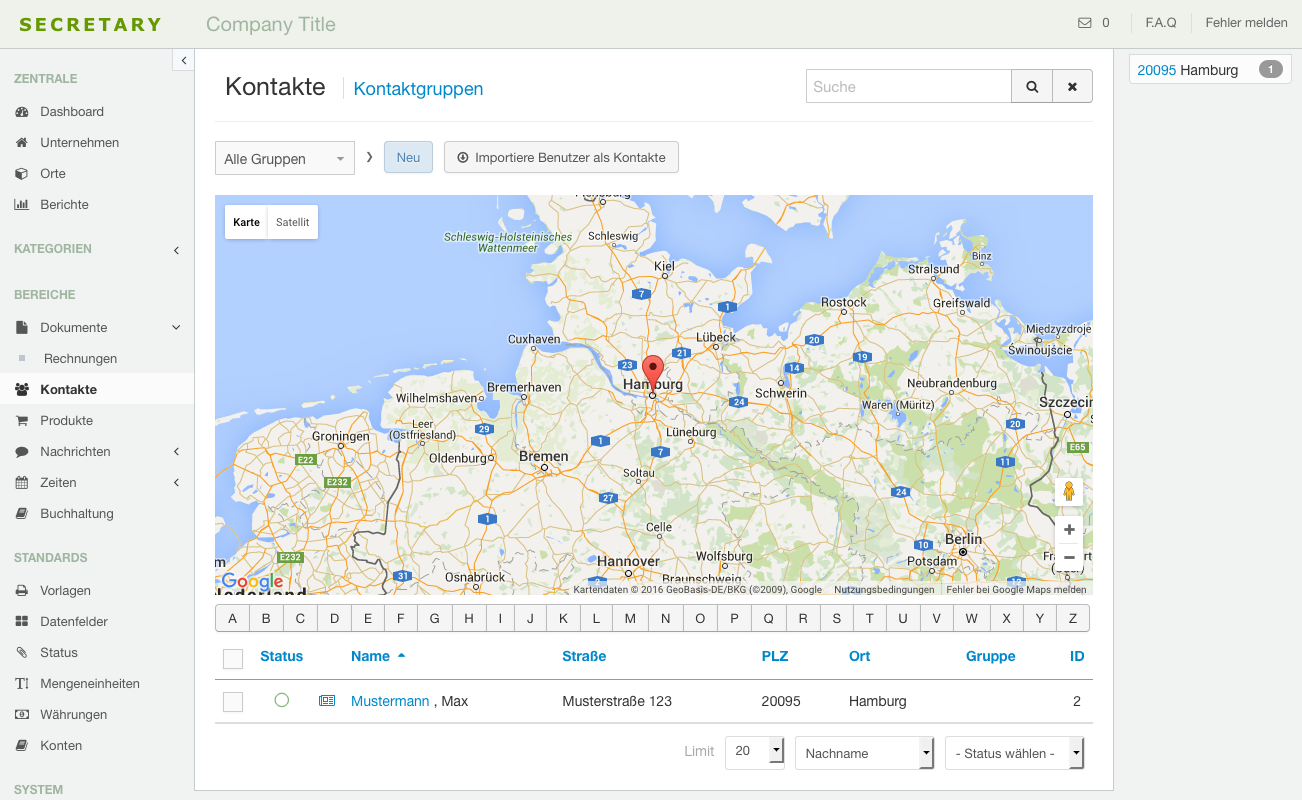
2. Steuerungsmöglichkeiten
2.1. Toolbar
- - Auswahl und Filter der Kategorie
- - Anlegen eines neuen Kontakts für die ausgewählte Kategorie
- - registrierte Benutzer des Joomla Systems werden als Kontakte in Secretary übernommen
Wenn Sie in der Liste bei einem oder mehreren Kontakten das Kästchen am linken Rand anwählen  , dann erscheinen zusätzliche Buttons, die ohne eine Auswahl keinen Sinn gemacht hätten
, dann erscheinen zusätzliche Buttons, die ohne eine Auswahl keinen Sinn gemacht hätten
- - Löschen der angewählten Objekte
- - Freigeben von gesperrten / ausgecheckten Objekten, sofern diese mit dem Häkchen angewählt wurden
- - Das Prinzip der Stapelverarbeitung funktioniert überall gleich. Die ausgewählten Objekte werden allesamt vereinheitlicht.
2.2. Rechte Spalte
Hier finden Sie eine Auflistung aller Städte und der Anzahl der Kontakte in diesen. Wenn Sie auf die PLZ klicken, dann wird die Liste gefiltert.
2.3. Karte
Sofern Sie in den Einstellungen Google Maps aktiviert haben, wird Ihnen nach Möglichkeit der Daten eine Kontaktkarte angezeigt.
2.4. Liste
- Im oberen Bereich findet sich das Alphabet. Wenn Sie auf einen Buchstaben klicken, wird die Liste für diesen Anfangsbuchstaben gefiltert.
- Über das Symbol gelangen Sie zur Detailansicht des entsprechenden Kontakts
- Wenn Sie auf den Kontaktnamen klicken, gelangen Sie zur Formularsicht. Wenn der Name nicht vom Linktyp ist, dann haben Sie als Anwender nicht die erforderlichen Berechtigungen, gerade diesen zu bearbeiten